Steam Deck es un dispositivo de juego portátil increíblemente potente e impresionante, pero tiene un gran inconveniente: todo este rendimiento consume mucha batería. Afortunadamente, hay algunas cosas que puede hacer para prolongar la duración de la batería, sin sacrificar muchas funciones.
Para acceder a la primera configuración, que ajustaremos, puede tocar directamente el ícono de la batería en la parte superior derecha de la pantalla desde la pantalla de inicio, o tocar el botón Más en la parte inferior del panel táctil derecho e ir a la pestaña la batería. Verificar ¿Puede Steam Deck realmente competir con Nintendo Switch?

También deberá presionar el botón etiquetado Ver opciones avanzadas Si es la primera vez que haces esto.
frecuencia de actualización
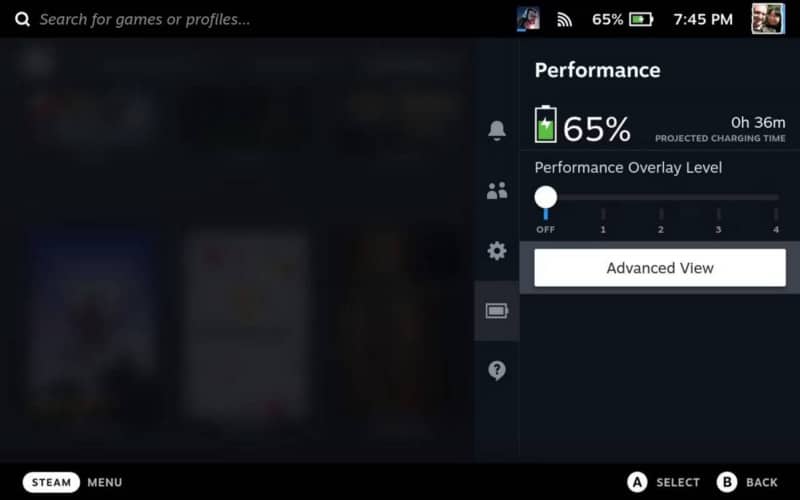
La pantalla Steam Deck se puede mostrar hasta a 60 Hz para disfrutar de un juego fluido y escenas de movimiento rápido. Pero también puede limitarlo en cualquier lugar hasta 40Hz. Actualizar la pantalla a un ritmo más bajo ahorrará algo de vida útil de la batería, ya que cada vez que se reconfiguran los píxeles se necesita una gran cantidad de energía, pero si no equilibra esta configuración correctamente, también puede provocar más tartamudeo. Leer para averiguar por qué.
Configuración de velocidad de fotogramas
De forma predeterminada, la velocidad de fotogramas que pueden ofrecer los juegos es ilimitada. Si puede empujar 90 fps, lo hará; Aunque la pantalla solo muestra 60 Hz. Es posible que tenga fotogramas en el búfer que se contaron, pero nunca se renderizaron. El límite de velocidad de fotogramas funciona como parte de la frecuencia de actualización actual de su monitor, con configuraciones desactivadas (sin borde), 1x, 1/2x y 1/4x (o lo que ocurra primero).
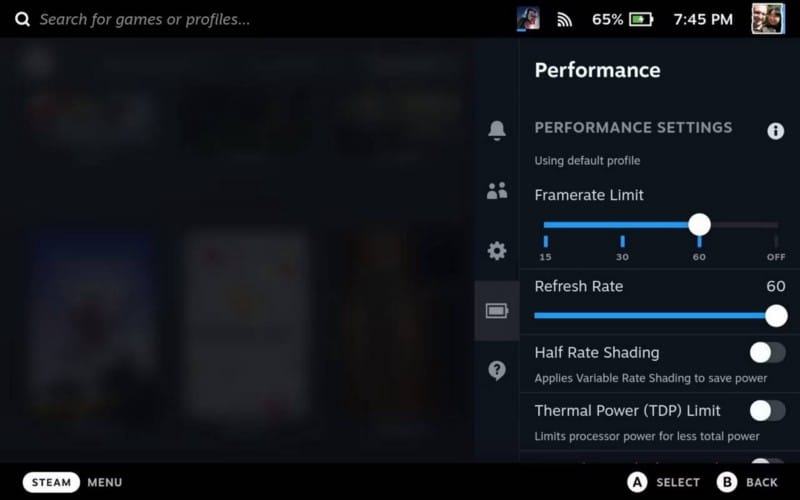
Entonces, si deja su pantalla con la frecuencia de actualización predeterminada de 60 Hz, puede establecer un límite de velocidad de fotogramas de 60, 30 o 15 fotogramas por segundo. Si ajusta la frecuencia de actualización a 45 Hz, el límite de frecuencia de fotogramas se puede establecer en 45, 22 u 11.
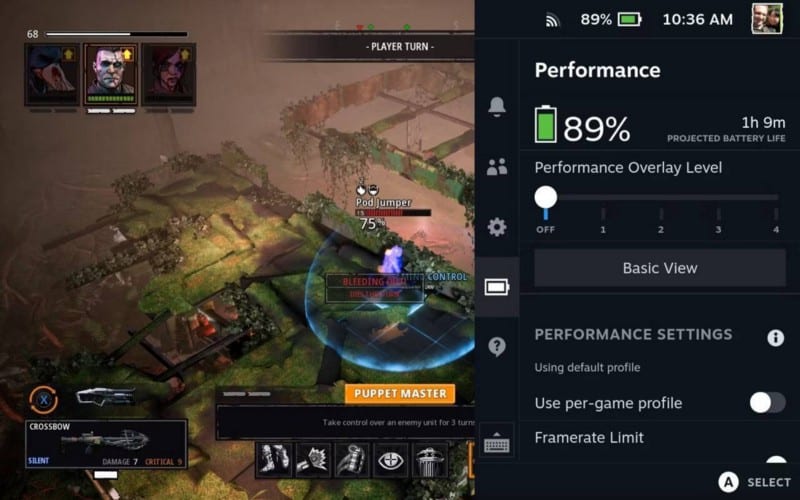
Sin embargo, simplemente reducir tanto la frecuencia de actualización como la frecuencia de cuadros no es tan simple. Jugar juegos a 30 fps con una actualización de 60 Hz proporcionará una vida útil de la batería mucho mejor que correr a 40 fps con una actualización de 40 Hz, aunque este último debería ser instintivamente mejor ya que redujo ambos números de 60 fps en el segundo / 60 Hz predeterminado.
Esto se debe a que la velocidad de fotogramas es el factor de potencia más grande. Luego, la frecuencia de actualización debe ajustarse para evitar defectos en la pantalla: hay que lograr un equilibrio. Cuanto mayor sea la frecuencia de actualización, menos tiempo tendrá que esperar para que se muestre el siguiente cuadro. Si intentas mostrar 40 fotogramas por segundo pero el juego no puede seguir el ritmo y te pierdes un fotograma, tendrás que esperar más tiempo en una pantalla que se actualiza a 40 Hz en comparación con 60 Hz para que el siguiente fotograma se actualice. Esto resulta en una gran cantidad de tartamudeo.
En su lugar, recomendamos comenzar a 30 fps/60 Hz y averiguar cómo ejecutar el juego. Si estás contento con eso, genial; Es probable que obtenga la mejor duración de la batería de esta manera: un aumento en la duración promedio de la batería de alrededor del 25%.
Si no te gusta cómo se siente, sube la velocidad de cuadros y mira si el juego puede mantenerse al día con el objetivo de renderizado dado. Si es posible, reduzca la frecuencia de actualización para que coincida.
Por supuesto, algunas personas se niegan a jugar a menos de 60 fotogramas por segundo. En este caso, hay otras cosas que puedes hacer. Verificar Cómo solucionar problemas de juegos con FPS bajos en Windows.
reducción de brillo
A menos que esté jugando al aire libre, probablemente pueda reducir el brillo, aunque esto puede generar más reflejos si tiene las versiones de 64 GB o 256 GB de la plataforma, que tienen una pantalla brillante, en lugar de la pantalla mate de la plataforma. versión (¿Qué modelo de Steam Deck debería comprar?)
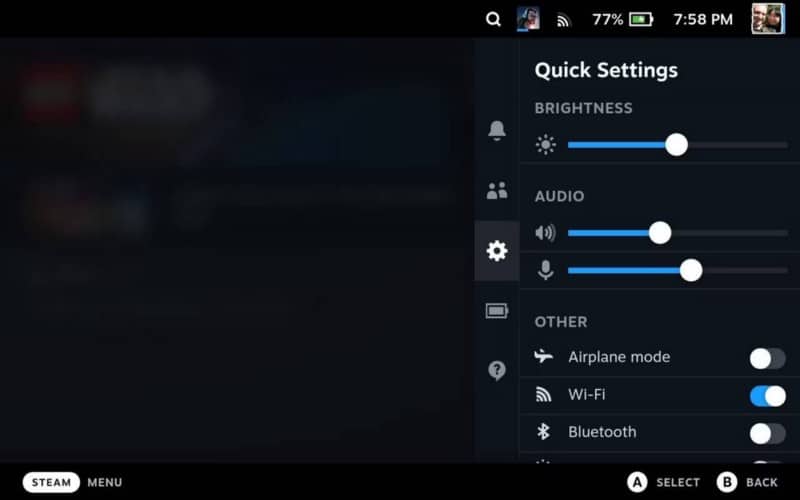
La configuración de brillo se puede encontrar presionando el botón Más y haciendo clic en el ícono de Configuración. Alternativamente, puede ajustar rápidamente el brillo mientras juega usando el botón Steam + joystick izquierdo hacia arriba o hacia abajo (se puede encontrar en Más atajos geniales de Steam Deck que debes saber).
En cambio, lo encontrará en el menú completo de configuración de Steam, que puede encontrar presionando el botón Steam y yendo a Configuración de , luego debajo de la pestaña Monitor.
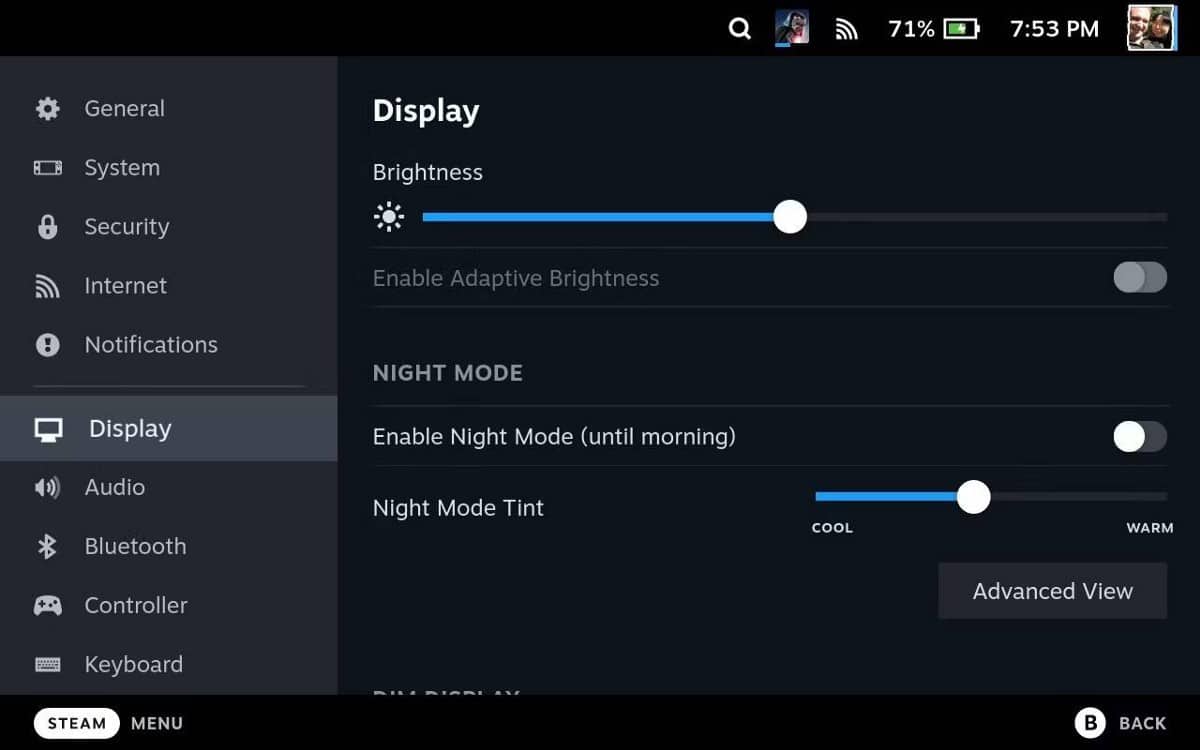
Puede notar una configuración Brillo adaptativo En la configuración de pantalla completa, que es posible que prefiera usar. En versiones anteriores de SteamOS, estaba deshabilitado debido a algunos errores. Si su dispositivo está inactivo, asegúrese de actualizar a la última versión de SteamOS.
Deshabilitar wifi
Aunque obviamente no es una opción si estás jugando juegos multijugador, Wi-Fi puede ser una gran pérdida de batería para mantener el ritmo. La forma más fácil de apagarlo es habilitar el modo Avión desde la configuración rápida.
Toque el botón Más, toque el ícono Configuración, luego toque Modo vuelo.
Sin embargo, también debe considerar que los guardados en la nube serán asíncronos si no administra cuidadosamente el acceso a la red. Si desea seguir sincronizando con su computadora, asegúrese de desactivar el Modo avión, permita que se conecte Wi-Fi, luego salga del juego a su biblioteca y espere a que Steam diga "Sincronización en la nube finalizada".
Gran esfuerzo, poca recompensa o peor
Hemos incluido los detalles de los siguientes tres parámetros solo para completar el proceso de auditoría. No recomendamos su uso, ya que conducen a ganancias mínimas o una degradación visual significativa. También es el tipo de cosas que realmente tienes que modificar caso por caso, lo cual es más un esfuerzo del que nos gustaría hacer.
Habilitar sombreado de media tasa
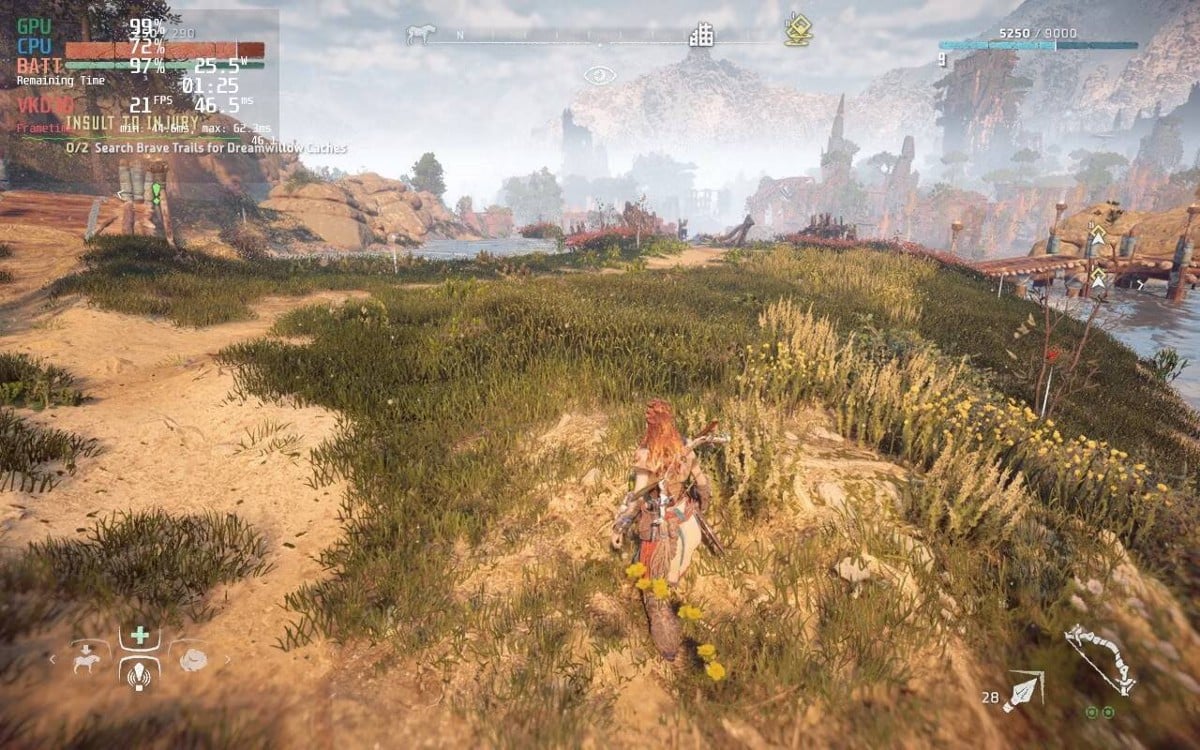
VRS o tasa de sombreado variable reduce la precisión de la textura mientras mantiene los contornos claros. Si bien esto puede ahorrar batería, también puede tener un gran impacto en la calidad visual y varía mucho según el juego. En Horizon Zero Dawn, por ejemplo, la interfaz de usuario y el HUD están borrosos, mientras que los elementos principales del juego no se ven afectados. En nuestra opinión, debe abandonar la configuración. Las ganancias de rendimiento serán mínimas.
límite de potencia térmica
El límite de potencia térmica (o TDP) reduce la cantidad máxima de energía eléctrica que la GPU puede consumir; Por lo general, se establece en un nivel más alto de lo que el juego realmente necesita para permitir elevaciones.
Los juegos requeridos requieren una asignación de energía completa; No tienes que ejecutar TDP para este tipo de juegos.
Sin embargo, puede ser una forma muy efectiva de aumentar la duración de la batería para juegos menos exigentes, o para aquellos que solo requieren una velocidad de fotogramas muy baja. Abrir pestaña Superposición de rendimiento y controle la velocidad de fotogramas. Habilite TDP, luego reduzca gradualmente el límite de energía hasta que comience a notar la caída del rendimiento. En este punto, retroceda el TDP.
Habilitar FSR
FidelityFX SuperSampling (FSR) es la tecnología de actualización mejorada por IA de AMD, que le permite mostrar a resoluciones más bajas y luego actualizarlas de manera inteligente.
Pero habilitarlo es un poco más complicado. Primero, deberá activar FSR tocando el ícono de la batería, desplazándose hacia abajo hasta Scaling Filter y luego arrastrando el control deslizante hacia la derecha. Deje el valor de Nitidez en cinco para empezar.
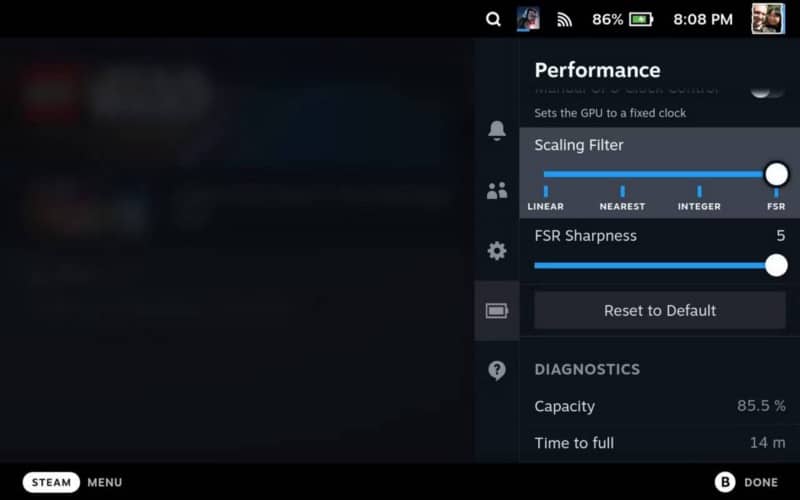
Para que FSR tenga efecto, también deberás acceder a la configuración de gráficos del juego y reducir la resolución. De forma predeterminada, debe mostrarse con precisión × 1280 800 Pixels, que es la resolución original de Steam Deck. Al final, puede intentar bajar la resolución a × 640 400 píxeles En teoría, FSR usará AI para actualizarlo, por lo que ni siquiera notará la diferencia.
¿Qué diferencia hacen estos consejos en la duración de la batería de Steam Deck?
Para poner en práctica estos consejos, cargamos completamente antes de abrir algunos juegos diferentes y jugar durante unos treinta minutos mientras calculamos la energía restante.
Horizon Zero Dawn
Horizon Zero Dawn dio alrededor de una hora y media independientemente de cambiar la configuración. Lo más probable es que esto se deba a que ya se estaba renderizando a más de 30 fps de todos modos, que es un juego muy exigente. Incluso con las modificaciones aplicadas, los gráficos usan la mayor cantidad de energía y no querrás reducir más su consumo de energía. La configuración de VRF solo afectó a los elementos del HUD, lo que no marcó una diferencia general, por lo que es posible que no le importe.
- Brillo del 50 %, frecuencia de actualización de 40 Hz, 40 fps: 1 hora y 26 minutos (y se sintió notablemente lento, ya que el juego no podía seguir el ritmo de 40 fps).
- 50 % de brillo, 60 Hz, 60 fotogramas por segundo: 1 hora y 23 minutos.
- 50 % de brillo, 60 Hz, 30 fotogramas por segundo: 1 hora y 28 minutos.
- 50 % de brillo, 60 Hz, 30 fps, modo avión: 1 hora y 28 minutos.
- Habilite VRS: 28 hora y XNUMX minutos (no marcó una diferencia notable en la duración de la batería, pero resultó en elementos borrosos del HUD).
- Brillo 100 %, 60 Hz, 30 fps, Wi-Fi habilitado, conectado: 1 hora y 25 minutos.
Titanfall 2
Por otro lado, Titanfall 2 brinda un buen impulso de más de tres horas con un límite de velocidad de cuadro simple aplicado de 30 fps. Esto se debe a que es un juego bastante antiguo, por lo que inflará los neumáticos más rápido de lo necesario si se le da la oportunidad.
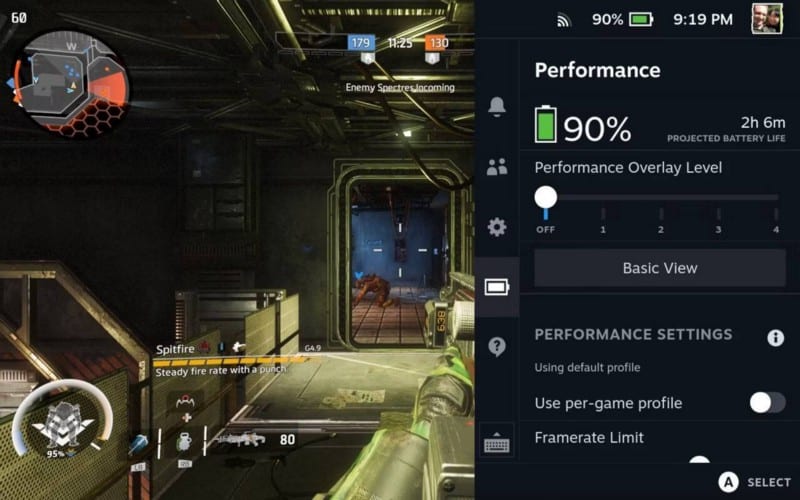
Es un buen candidato para ajustar otras medidas para ahorrar batería, si tres horas de Titanfall en una sesión no son suficientes para ti.
- Brillo 50 %, sin límite de velocidad de fotogramas, frecuencia de actualización completa: 2h15m.
- 50 % de brillo, 30 fps, 60 Hz: 3 horas y 15 minutos.
Mutante: Año Cero
Finalmente, Mutant: Year Zero, cuando se deja sin restricciones y con todo el brillo, agotará la batería, como lo haría cualquier juego. Pero debido a su ritmo lento, puede ajustarlo felizmente a 30 fps sin notar ninguna diferencia. Combinado con la desactivación de Wi-Fi y el ajuste a un 50% más de brillo moderado, la duración de la batería es de hasta tres horas. Dudamos que puedas hacer un mejor trabajo con más ajustes.
- Brillo 100 %, sin límite de velocidad de fotogramas, frecuencia de actualización completa: 1h20m.
- 50% de brillo, 30 fotogramas por segundo, modo avión: 3 horas.
Como puede ver, hay muchas cosas que puede hacer para mejorar la duración de la batería, pero eso no significa que deba hacerlo. Verificar Algunos consejos probados para prolongar la duración de la batería en Android.
caracteristicas de energia
Ahora que conoce las posibles configuraciones de ahorro de energía, es posible que desee una configuración diferente para ciertos juegos. Aquí es donde aparecen los perfiles de cada juego.
Desde cualquier juego, puede configurar el perfil de energía, pero a menos que los perfiles estén habilitados para cada juego, en realidad configurará el perfil predeterminado en todo el sistema.
La configuración de perfil predeterminada se aplicará si no tiene un perfil de juego. Por lo tanto, es mejor comenzar con el valor predeterminado y solo crear perfiles de juego individuales si algo parece estar mal.
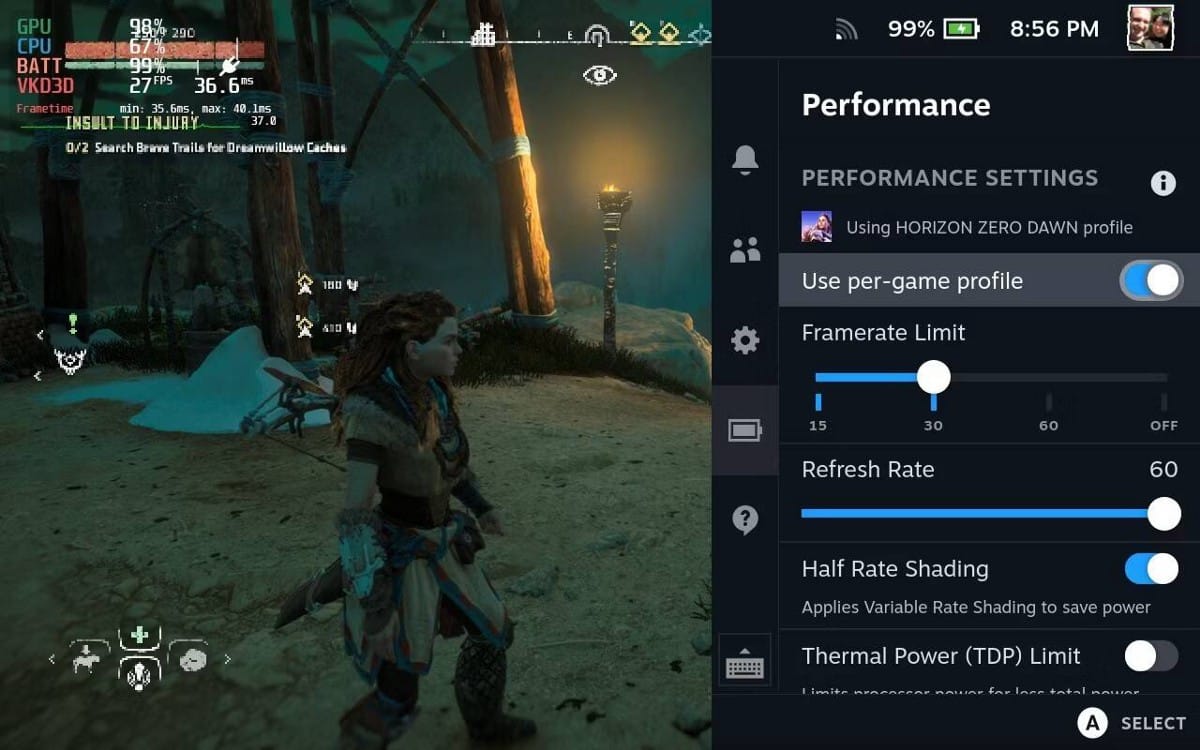
Para crear un perfil de juego, simplemente habilite el interruptor junto a la opción etiquetada Usa el perfil para cada juego y verás que el texto predeterminado cambia al perfil "Usar nombre de juego". Puede activarlo o desactivarlo en cualquier momento, y la configuración del perfil para cada juego se guardará la próxima vez que los habilite para ese juego en particular; esto le permite comparar rápidamente sus ediciones con el perfil de su sistema. Verificar Comparación de consolas de juegos portátiles y teléfonos inteligentes: preguntas que debe hacer antes de comprar.
¿Puedes obtener una mejor duración de la batería en Steam Deck?
Reducir la velocidad de fotogramas a 30 fps (si puede manejarlo), reducir el brillo al 50 % y apagar el Wi-Fi hará que las mayores ganancias en la duración de la batería sin sacrificar mucho. Además de eso, está modificando la configuración porque disfruta del proceso de ajuste, no porque realmente necesite los dos minutos adicionales de duración de la batería.
Algunos juegos muy exigentes no funcionarán mucho mejor que una hora y media, y esa es una limitación que debes aceptar.
Sin embargo, para la mayoría de los juegos, deberías poder obtener unas tres horas. Y siendo realistas, ¿quién está a más de tres horas de un cargador USB? Ahora puedes ver Gran alternativa a comprar PS5, Xbox Series X o Switch OLED.







